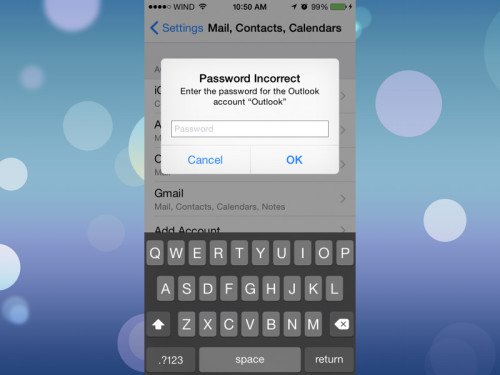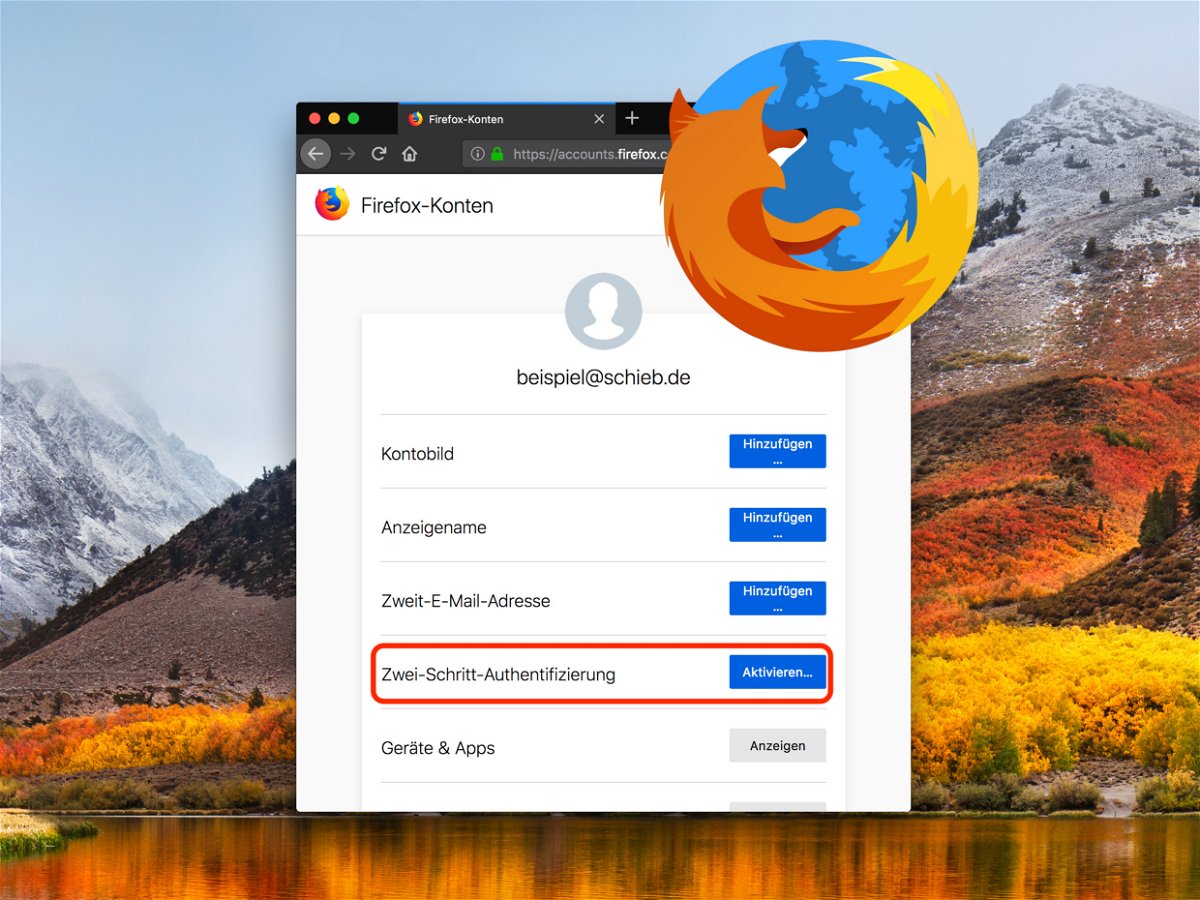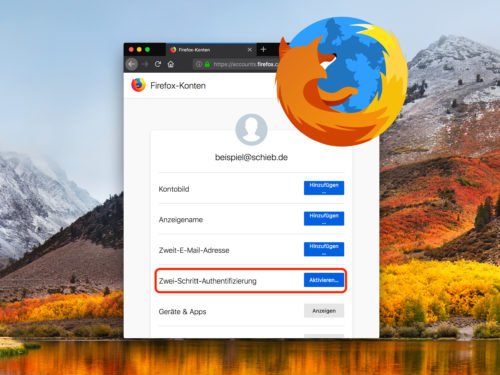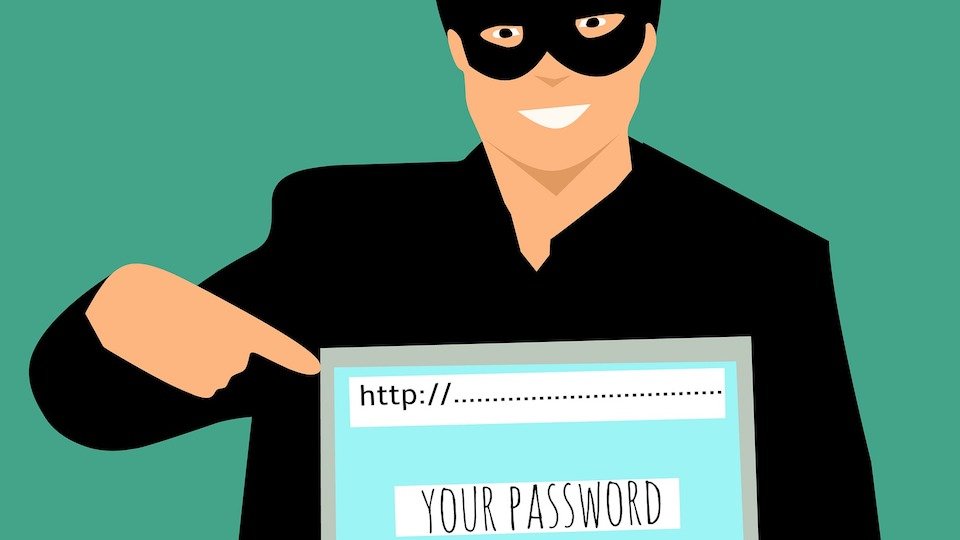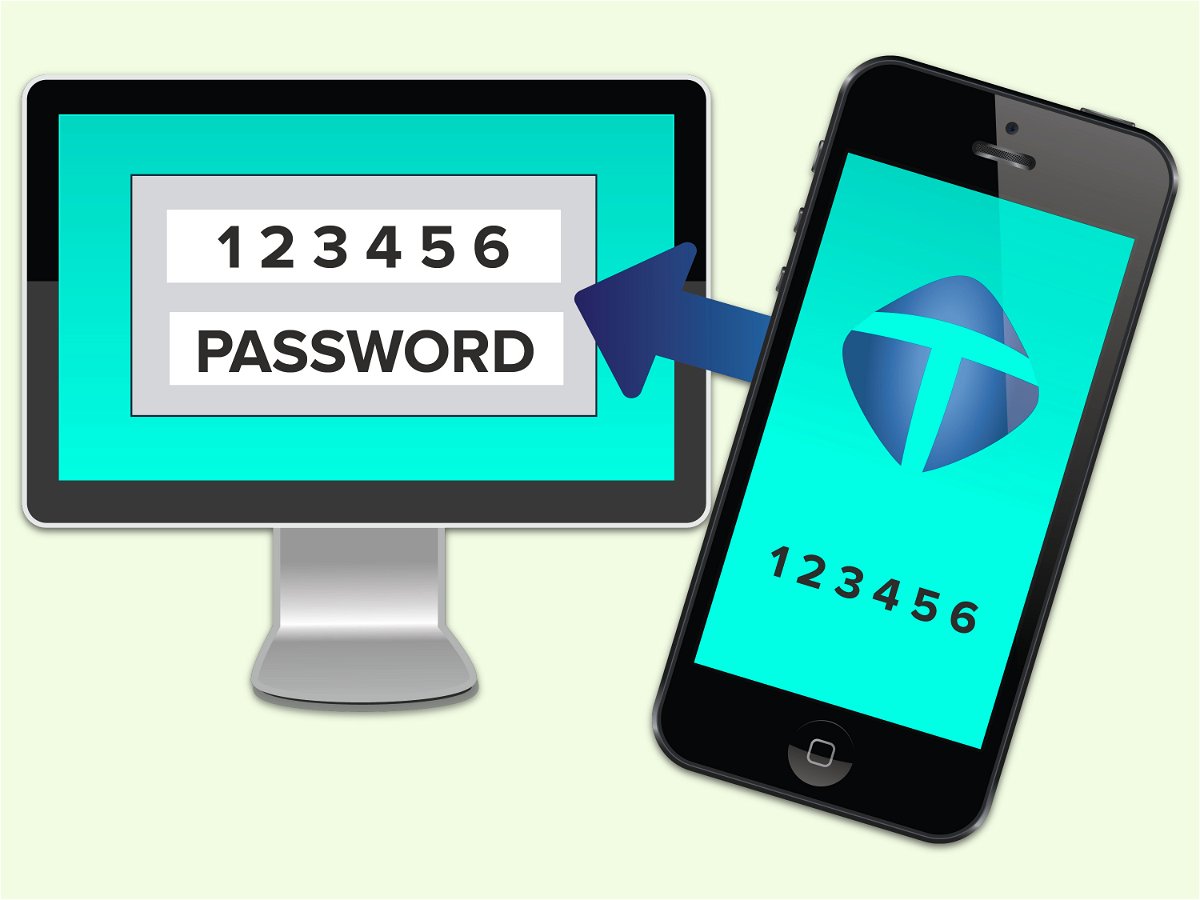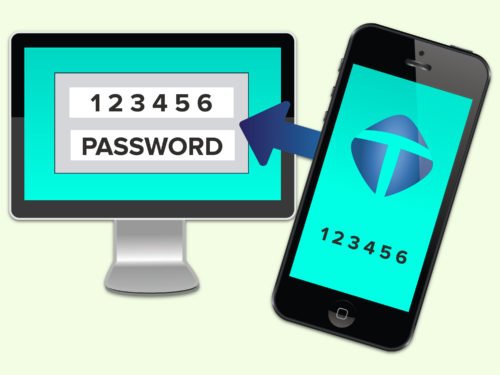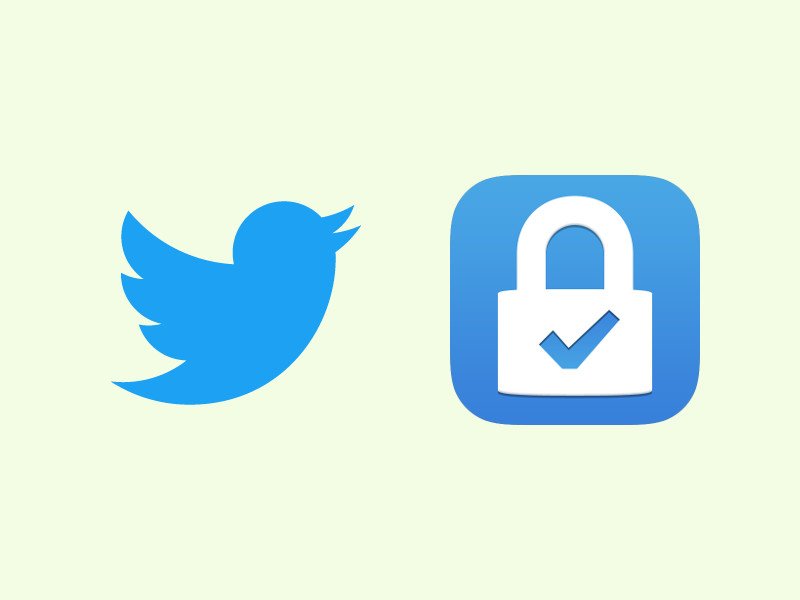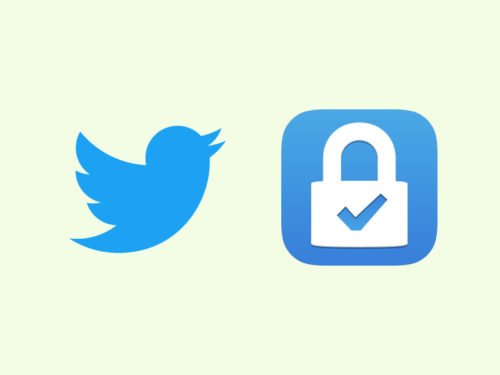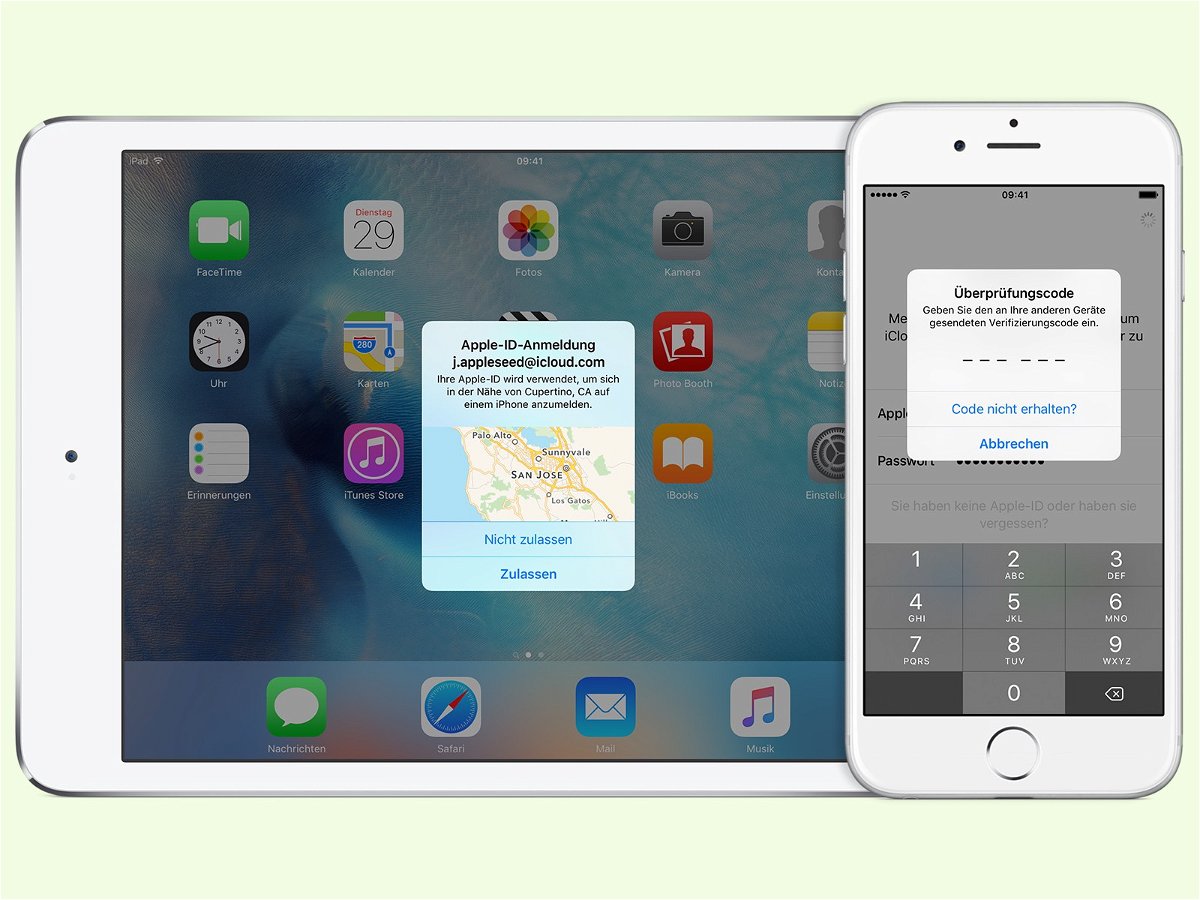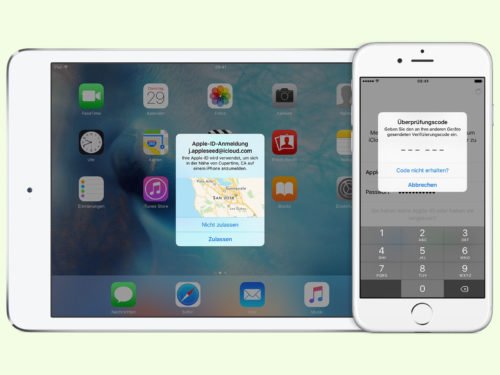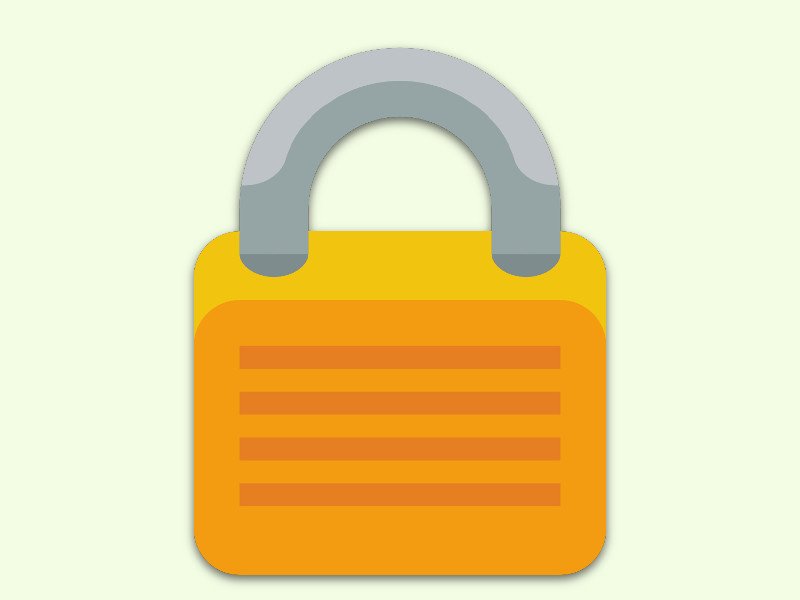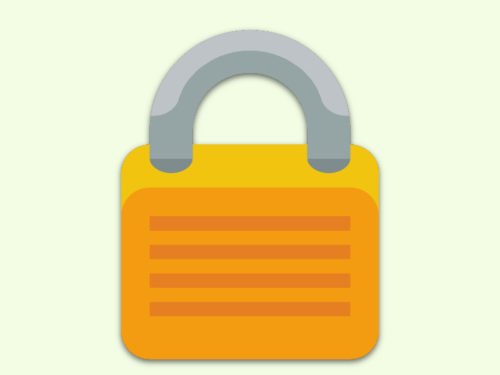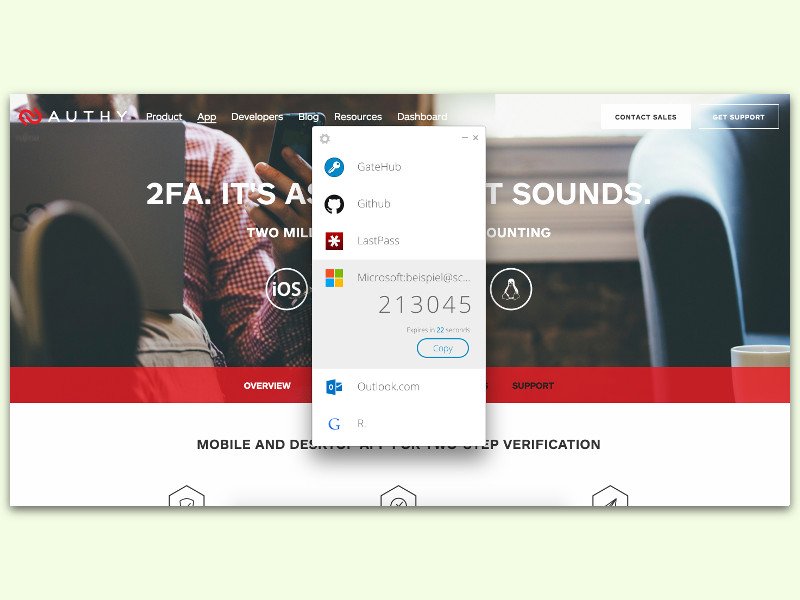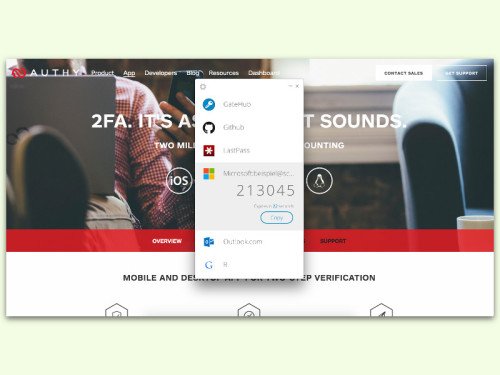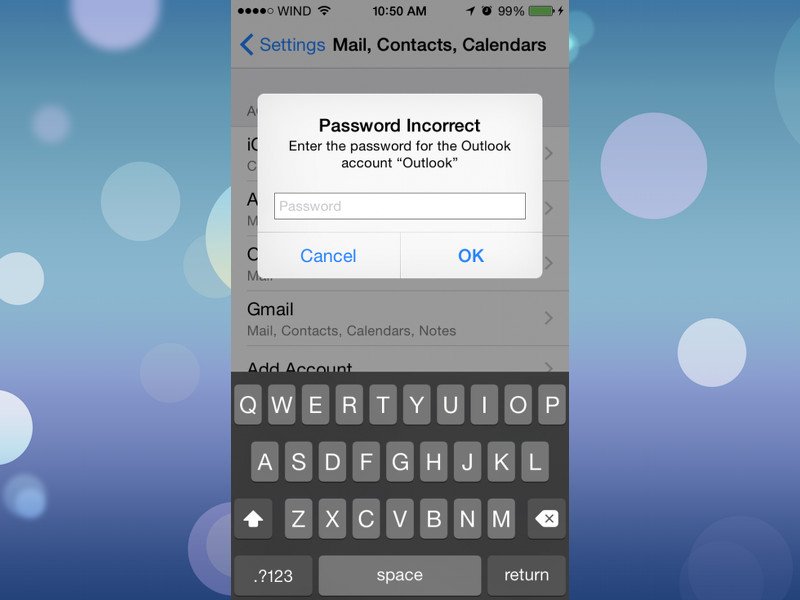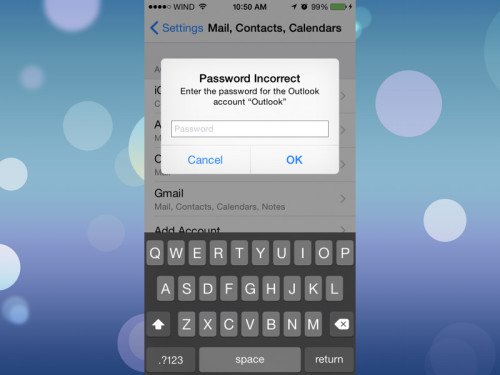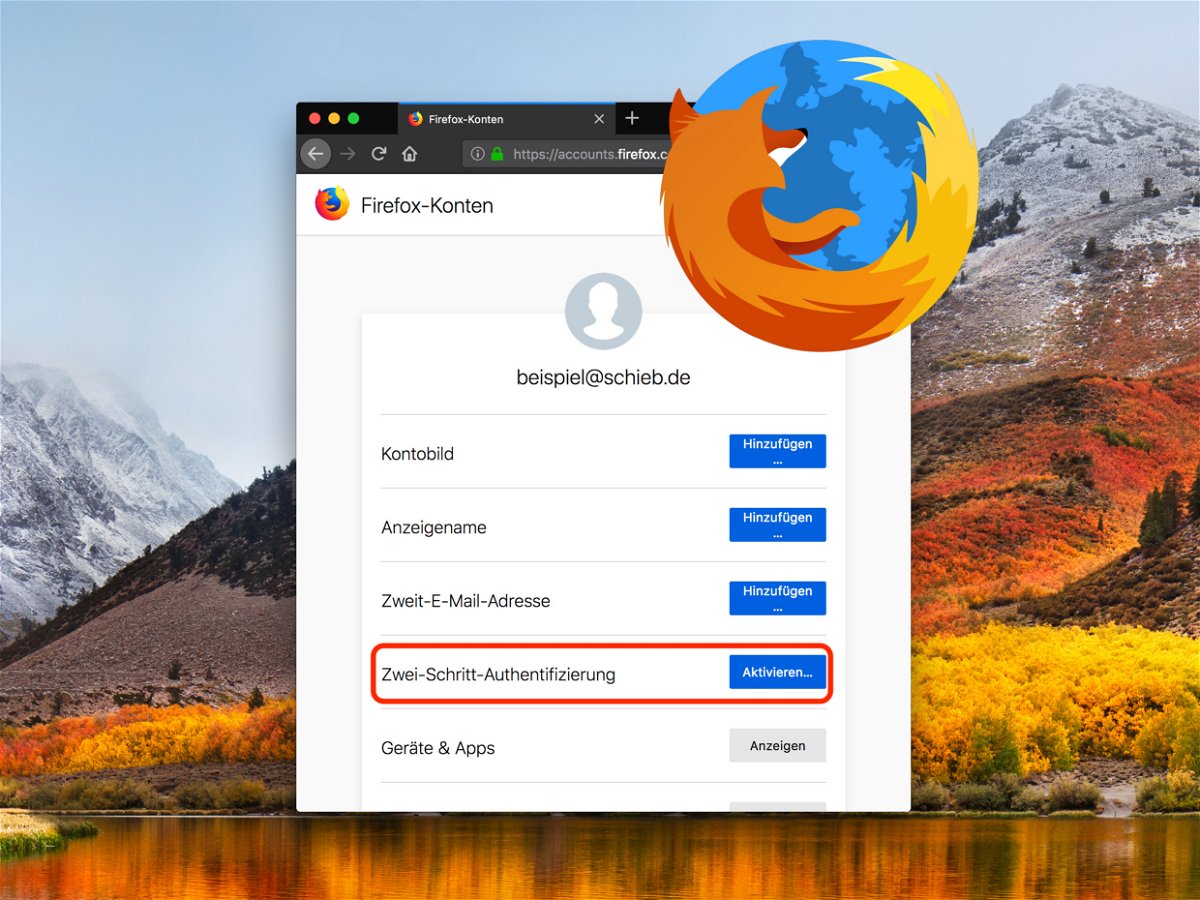
30.05.2018 | Internet
Wie Chrome hat auch Mozilla Firefox Konten, über die sich Lesezeichen und weitere Browser-Einstellungen mit mehreren Geräten synchronisieren lassen. Wer sein Firefox-Konto besser absichern will, aktiviert dazu eine versteckte Option.
Die Zwei-Faktor-Authentifizierung für Firefox-Accounts lässt sich innerhalb des Browsers aktivieren. Hier die nötigen Schritte:
- Zuerst in Firefox auf das Menü und dann auf Einstellungen klicken.
- Hier zum Bereich Firefox-Konto wechseln und unter der eMail-Adresse auf Konto verwalten klicken.
- Nun die Option für die Zwei-Faktor-Authentifizierung aufrufen.
Tipp: Ist sie nicht zu sehen, wird zuerst oben an die URL der Parameter &showTwoStepAuthentication=true angehängt und mit [Enter] bestätigt. Dann die Seite per Rechtsklick neu laden.
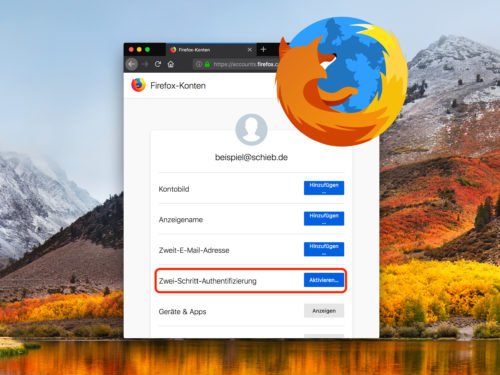
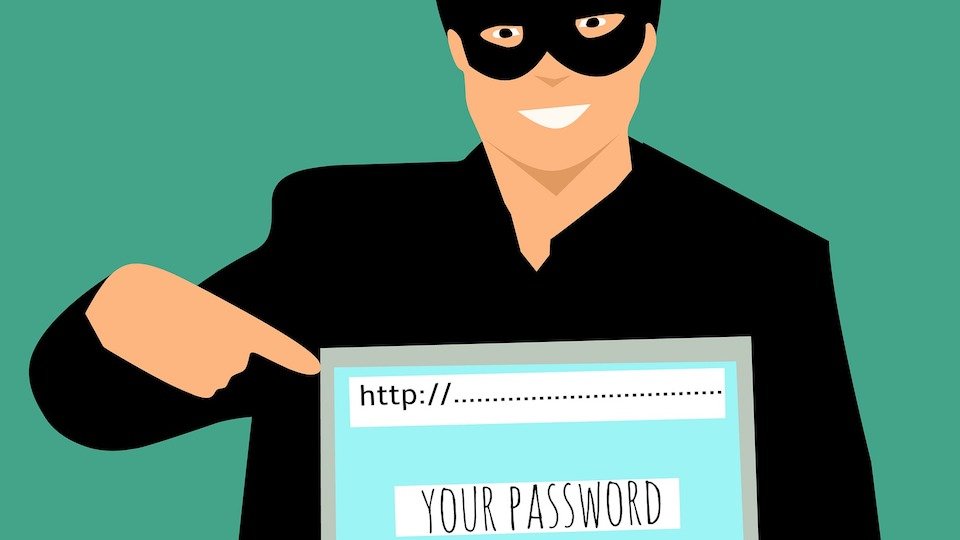
31.01.2018 | Internet
Kennt Ihr den Ändere-Dein-Passwort-Tag? Am 1. Februar ist es mal wieder so weit. Wir sollen darüber nachdenken, ob unser Passwort sorgsam genug ausgewählt wurde – und falls nicht, das Passwort mal wieder ändern.
(mehr …)
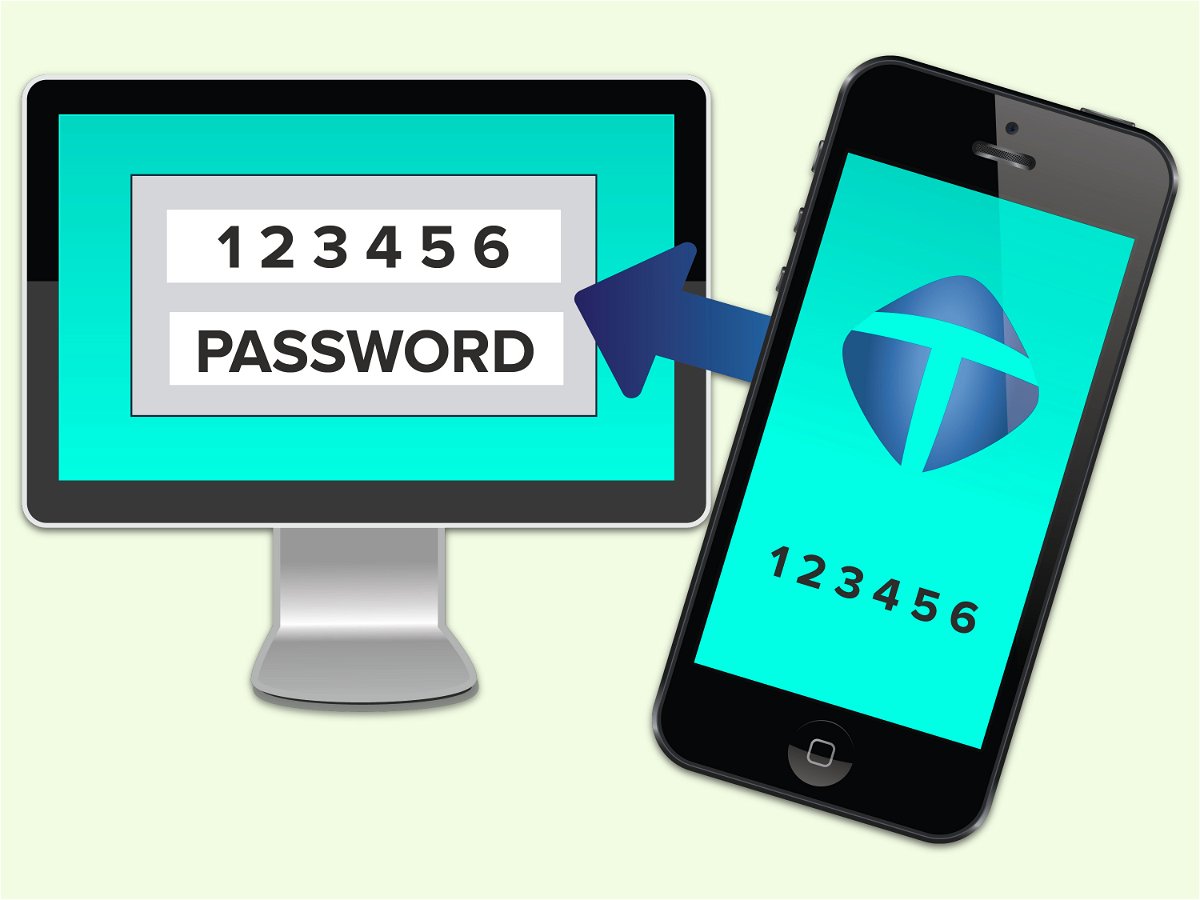
15.01.2017 | Tipps
Daten werden heute im Internet überall gestohlen. Kein Wunder, hofft doch so mancher Angreifer auf das schnelle Geld. Damit man nicht zum Opfer wird, hier zwei Top-Empfehlungen, um Daten-Klau effektiv zu verhindern.
- Passwort absichern:
Das wichtigste bei einem Passwort ist, es geheim zu halten. Aufschreiben und an den Monitor kleben verbietet sich also von selbst. Auch das eigene Haustier oder die Familie und deren Daten sind nicht geeignet.
Besser: Einen unsinnigen, aber lustigen Satz erfinden und die Buchstaben der Wörter und Kommas, Punkte usw. als Passwort nutzen.
- Zwei-Faktor-Sicherheit aktivieren:
Bei Online-Accounts ist der erste Faktor das Passwort. Der zweite sollte ein Code oder eine Abfrage sein, die von einer Handy-App wie dem Microsoft Authenticator stammt. Den gibt’s für Android, iOS und Windows. Alternative: Der Empfang einer SMS – ist aber nicht so sicher.
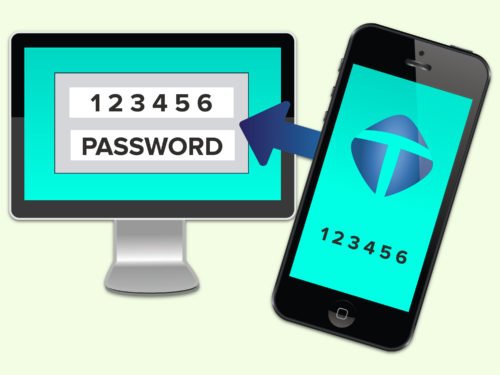
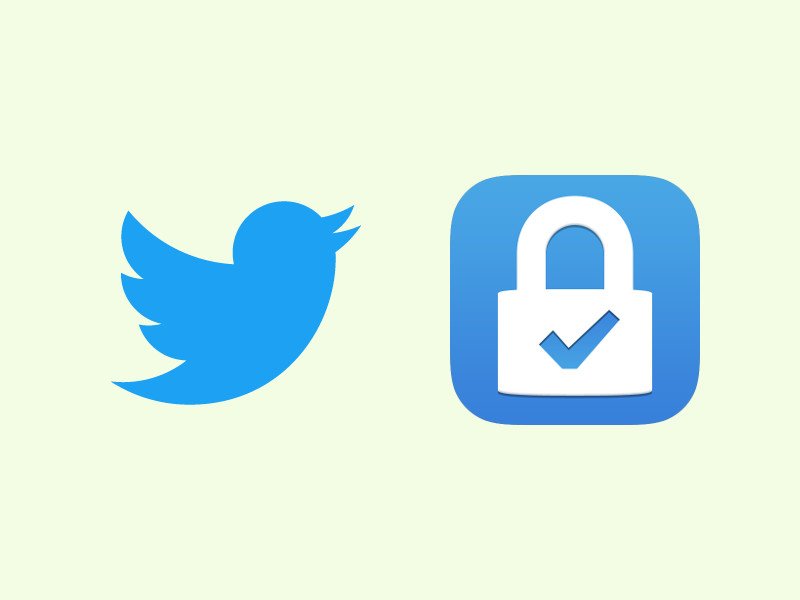
23.08.2016 | Social Networks
Wird der eigene Twitter-Account gehackt, ist das ein großes Problem. Denn der Ruf des Inhabers steht auf dem Spiel. Deswegen ist es wichtig, seinen Account sicher zu halten. Hier fünf Punkte, die man beachten sollte.
- Passwort: Unbedingt ein starkes Passwort nutzen, das man auf keiner anderen Website einsetzt. Am besten eins mit Buchstaben, Zahlen und Punkt, Komma oder anderen Zeichen.
- Anmeldung: Neben dem Passwort auch die Anmelde-Bestätigung aktivieren. Dabei muss man jeden Login zuerst am Handy mit der Twitter App bestätigen.
- Gefährliche Links: Bekommt man Links zugesendet, die angeblich auf Twitter verweisen, sollte man immer Vorsicht walten lassen. Die Adresse muss verschlüsselt sein und die Domain muss twitter.com sein – andere Seiten sind Phishing.
- Sicherheit: Benutzer und Passwort sollte nie auf anderen Webseiten angegeben werden, besonders, wenn diese neue Follower, viel Geld oder die Verifizierung versprechen.
- PC: Die Computer-Software, besonders der Browser, muss auf dem neuesten Stand sein – dazu zählt auch ein Anti-Virus-Programm.
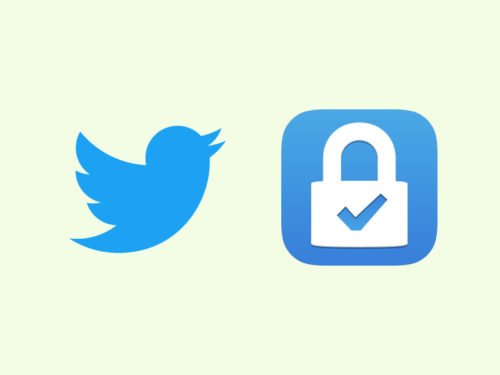
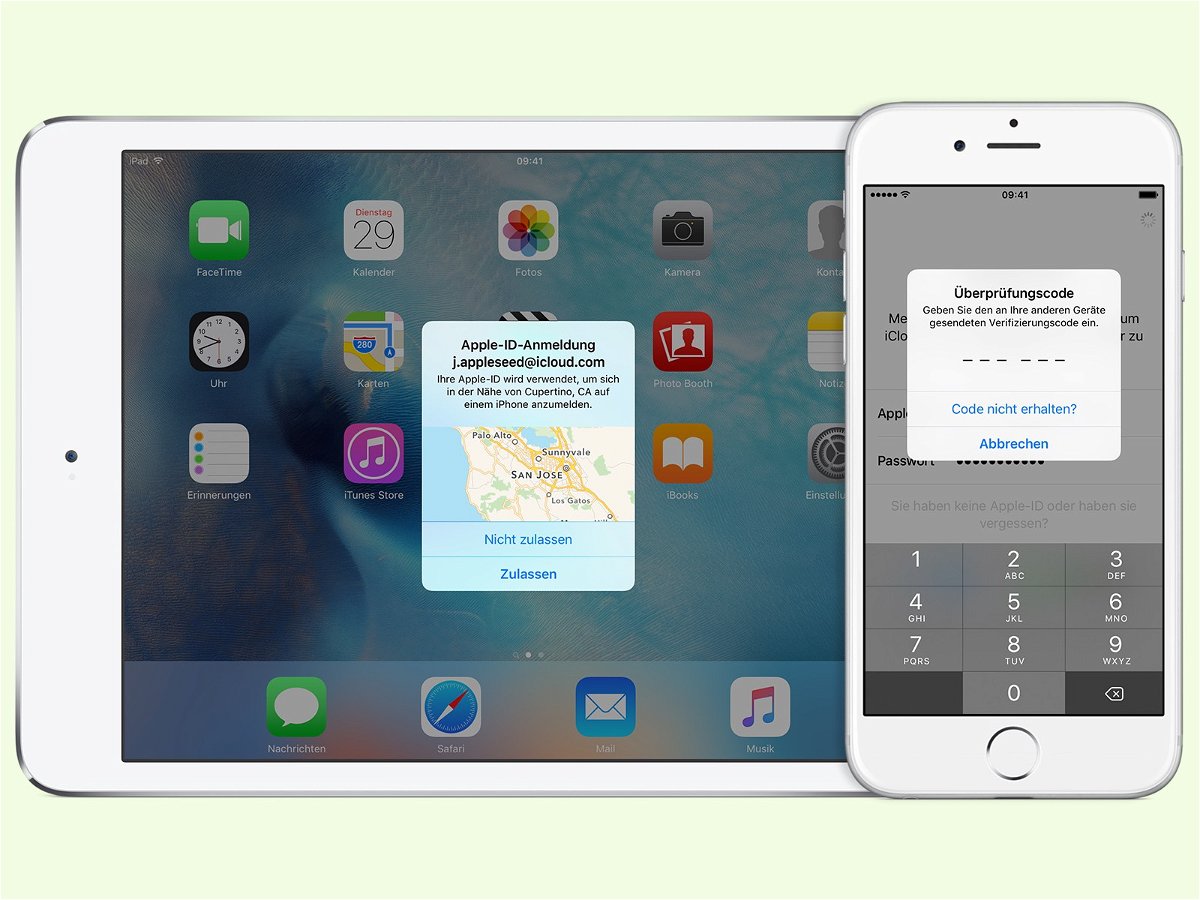
31.08.2016 | iOS
Wer seinen Online-Account besonders gut schützen will, fordert einen zusätzlichen Code an, der beim Anmelden an ein bekanntes Gerät gesendet wird. So haben Hacker keine Chance. Alte iOS-Versionen unterstützen diese zweistufige Anmeldung allerdings nicht. Doch für diesen Fall gibt es einen besonderen Trick.
Ist für eine Apple-ID die Zwei-Faktor-Authentifizierung eingeschaltet, erscheint bei modernen Geräten, etwa am Mac, nach der Eingabe der eMail-Adresse und des Passworts noch ein Feld für den 6-stelligen Einweg-Code. Fehlt dieses Feld, tippt man den empfangenen Code einfach direkt hinter das normale Passwort ein.
Lautet das normale Passwort der Apple-ID etwa „supergeheim“ und der empfangene Code zur Anmeldung ist „135 246“, nutzt man bei älteren iOS-Geräten einfach das zusammengesetzte Passwort „supergeheim135246“, ohne Leerzeichen. Und schon klappt die Anmeldung auch hier.
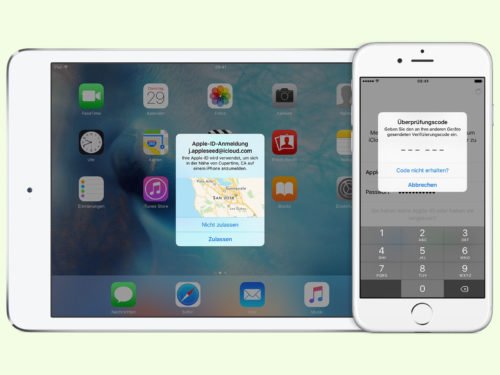
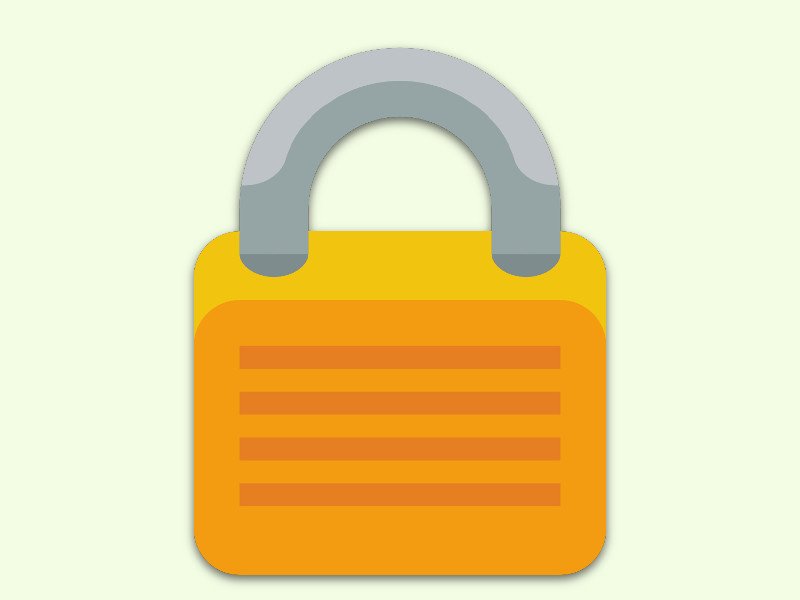
21.08.2016 | Social Networks
Wer sich im Urlaub oder auf Reisen bei seinem Google- oder Twitter-Konto anmeldet, kommt meist nicht sofort hinein. Stattdessen erscheint erst eine Abfrage zusätzlicher Daten – oder man bekommt einen Einweg-Code an die eMail-Adresse geschickt. Was dahinter steckt, erklärt dieser Tipp.
Bei jeder Anmeldung notiert sich der jeweilige Web-Dienst, aus welchem Land und welcher Gegend der Login erfolgt. Dies muss der Ort sein, an dem der Nutzer sich gewöhnlich aufhält.
Erfolgt dann ein Zugriff auf das Konto, der von einem ganz anderen Ort oder gar aus dem Ausland kommt, könnte es sich um einen Hacker handeln. Deswegen wird der Account-Login zunächst ausgesetzt, bis der Benutzer bestätigt hat, dass er autorisiert ist – etwa per Einweg-Code. Das soll die Sicherheit erhöhen und es Angreifern schwerer machen.
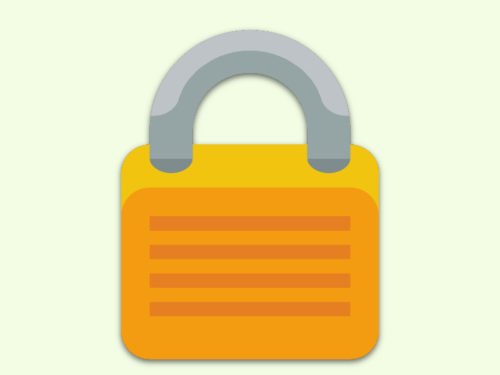

18.03.2016 | Tipps
Es vergeht kaum mehr ein einziger Tag, an dem in den Medien nicht über eine andere Website berichtet wird, deren Daten gehackt wurden. Online kann man nur sicher sein, wenn man sich den 5×2-Plan für mehr Sicherheit angewöhnt.
Der 5×2-Plan folgt einer einfachen Faustregel, mit der sich die eigenen Online-Konten effektiv absichern lassen:
- Die 5 wichtigsten Online-Konten müssen 2-fach gesichert sein.
- Die 5 wichtigsten Online-Konten erhalten 2-mal im Jahr ein neues Kennwort.
Der erste Punkt lässt sich bei allen großen Web-Diensten leicht umsetzen, indem die Zwei-Faktor-Authentifizierung aktiviert wird. Dann ist zum Login zusätzlich noch die Bestätigung per mobilem Gerät nötig.
Der zweite Punkt erfordert mehr Disziplin. Am einfachsten geht’s, wenn man seine Kennwörter an festgelegten Daten ändert, z. B. immer Anfang März und Anfang September.
Zu den wichtigsten Accounts können etwa Konten bei Amazon, eBay, Gmail, Microsoft, Dropbox, LastPass, Netflix und weiteren häufig genutzten Anbietern gehören.

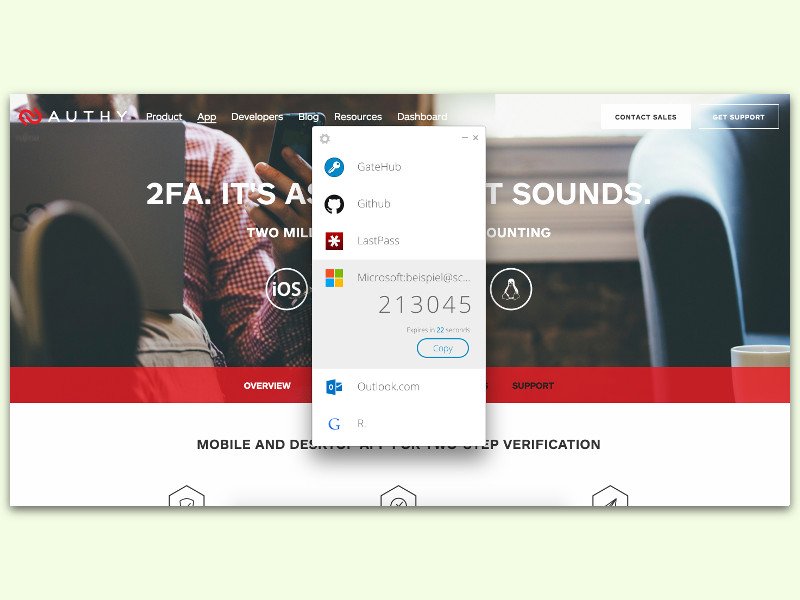
13.03.2016 | Tipps
Wer Hacker effektiv aus den eigenen Online-Konten aussperren will, nutzt am besten die Zwei-Faktor-Authentifizierung. Neben Benutzernamen und Kennwort ist dann auch noch ein zweiter „Ausweis“ nötig. Das kann auch eine App auf dem PC sein.
Erfolgt die Authentifizierung bei der jeweiligen Webseite nämlich nach dem Google-Authentikator-Prinzip, wird also durch einen Start-Code mit Buchstaben eingerichtet, kann statt eines echten Handys auch die Authy-App am PC genutzt werden.
Die gibt’s für den Chrome-Browser. Zur Nutzung ist ein Authy-Konto Pflicht, das sich kostenlos unter www.authy.com anlegen lässt. Weitere Geräte lassen sich später über Bestätigung durch die schon vorhandenen Geräte hinzufügen.
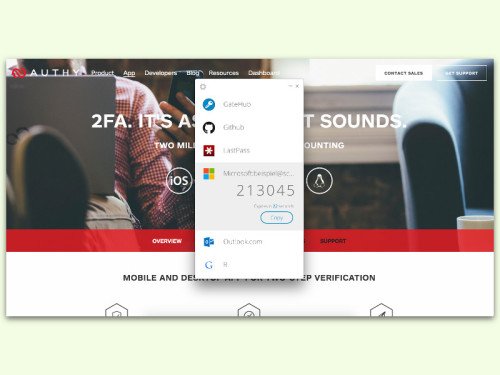
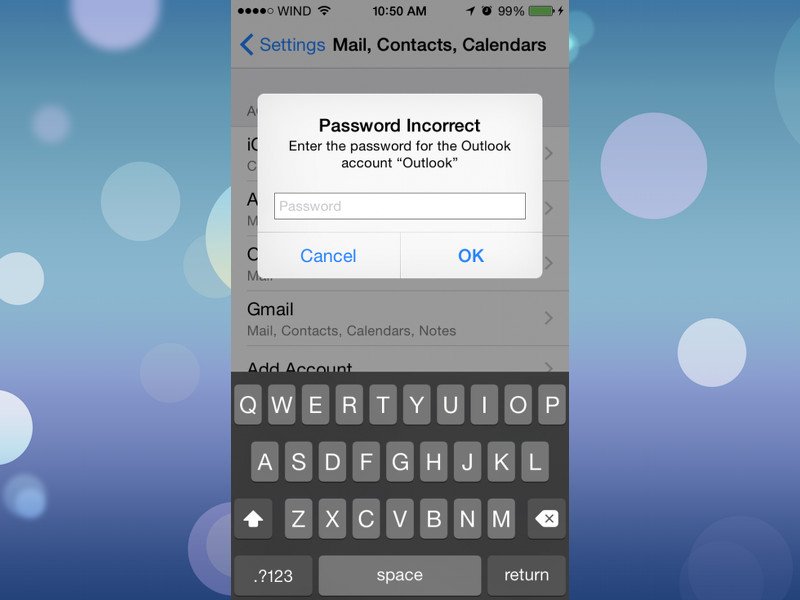
10.06.2015 | Tipps
Schaltet man die Anmeldung in zwei Schritten für ein Microsoft-Konto ein, nachdem die Outlook-Konten auf dem iPhone bereits konfiguriert sind, erscheinen Fehlermeldungen – etwa „Ungültiges Kennwort“, und so weiter. Wie lässt sich das Problem lösen?
Als Erstes meldet man sich bei dem Microsoft-Konto an (https://account.live.com/). Jetzt zum Bereich „Sicherheit“ wechseln und dort die Anmeldung in zwei Schritten ausschalten. Im Anschluss wird sie gleich wieder eingeschaltet. Dadurch durchläuft man die Einrichtungsschritte erneut.
Hinweis: Man muss aktuelle Sicherheitsinfos hinterlegt haben, wo man Sicherheitscodes empfangen kann. Außerdem müssen App-Kennwörter für Apps und Geräte wie die Xbox 360, Windows Phone 8 und andere erstellt werden.
Im nächsten Schritt wird ein solches App-Kennwort für das iOS-Gerät erstellt. In den Einstellungen dann das Kennwort durch das soeben generierte ersetzen, fertig.